출장서비스 예약 접수 방법
- 등록일 2021-08-13
- 조회수 372282
출장서비스 예약 방법 출장서비스 접수 방법
홈페이지 메인 화면 상단에 서비스 예약 > 출장서비스 예약을 선택합니다. 출장서비스 예약 바로가기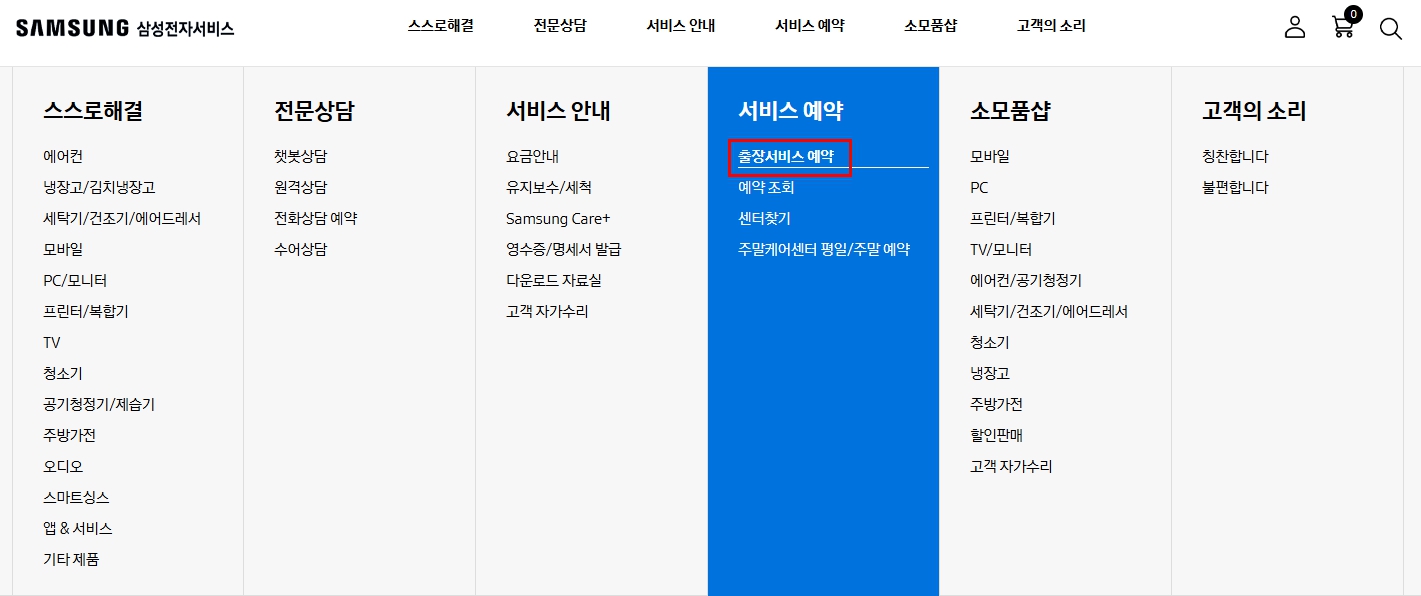
※ 출장서비스 예약은 삼성계정 로그인 후 이용 가능합니다.(23년 2월 1일 부터 비회원 미지원)
삼성계정 로그인
제품 선택
아이콘으로 나열된 대분류 제품 위에 마우스를 올려 놓으면 세부 제품 정보가 자동으로 팝업되므로 원하시는 제품을 쉽게 선택할 수 있습니다.
예) 대분류 : 에어컨 세부 제품 : 스탠드 에어컨, 벽걸이 (창문)에어컨, 홈멀티 에어컨, 시스템 에어컨(천정형/스탠드/벽걸이 )....
모델명(코드)
모델명 사진 선택 은 PC, 휴대폰에 저장된 모델명 이미지를 첨부 또는 카메라로 직접 촬영하면 OCR 기능으로 모델명 및 선택 제품이 자동 표시됩니다.
모델명 확인 방법에서 제품별 모델 확인 방법을 찾아 볼 수 있습니다.
고장 증상 (대) 선택 시 하위 증상 분류(중/소)가 자동 표시되어 편리하게 선택 가능합니다.

- 선택한 증상에 따라 전화상담 , 챗봇 상담 후 출장 접수가 표시됩니다. 엔지니어 방문 전 챗봇상담 또는 전화상담을 통해 문제 해결에 도움을 받을 수 있습니다.
- 선택한 증상이 엔지니어 방문이 필요한 경우 상세 증상 입력란이 표시되오니, 상세 내용을 입력해 주세요.
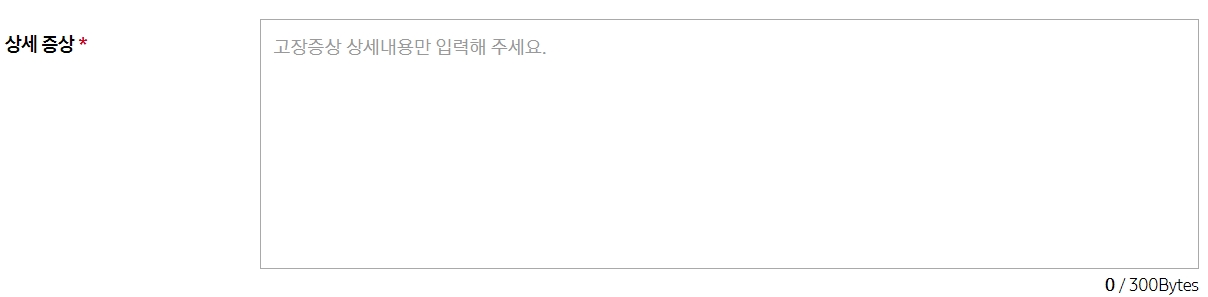
※ 제품 고장 증상 이미지를 10MB까지 첨부 할 수 있습니다.
추가 버튼을 눌러 고장 증상 이미지 , 동영상을 첨부하여 주시면 엔지니어에게 전달 제품 수리에 도움이 될 수 있습니다. (최대 10MB)

제품 구입 시기를 선택 합니다.

출장서비스에 필요한 정보를 모두 입력 후 예약 가능일 조회하기를 누르면 예약 가능 스케줄이 하단에 표시됩니다.
제시된 예약 가능일, 시간, 원하는 약속 시간이 맞는지 선택 후 예약 신청 버튼을 누르면 접수가 완료됩니다.
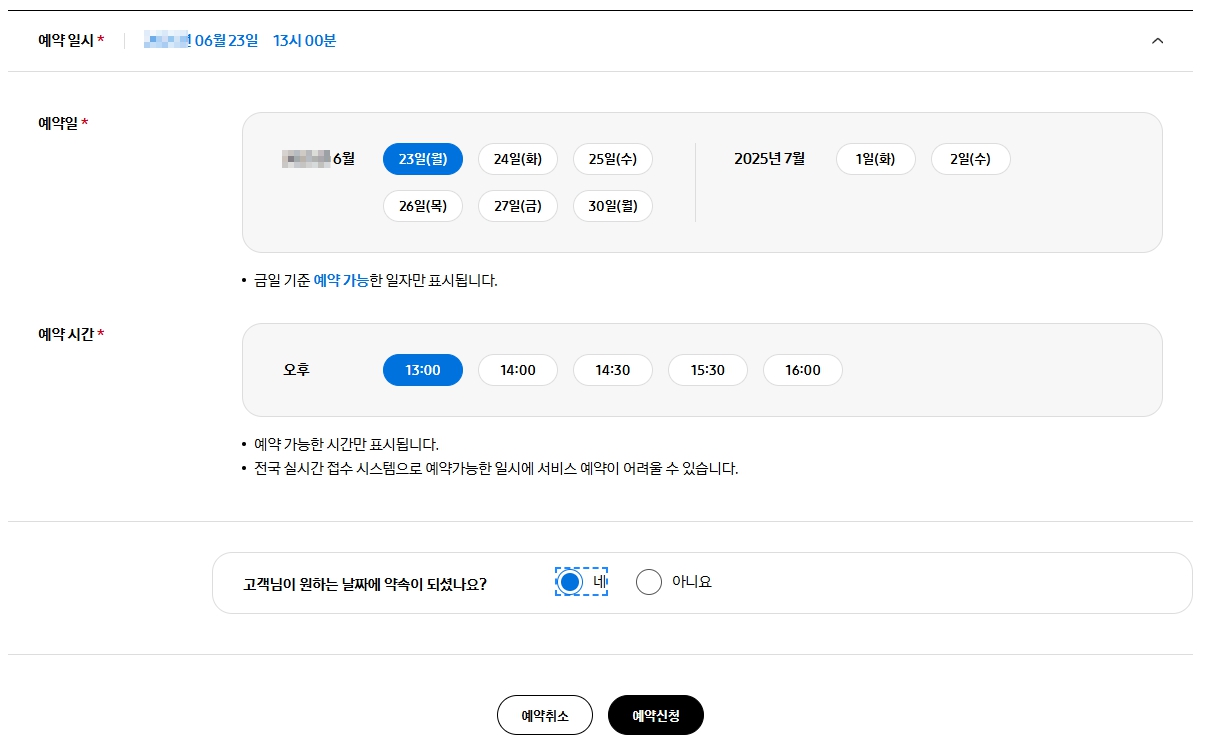
예약 정보로 신청을 완료할지 여부를 묻는 팝업이 표시되고 확인을 누르면 예약 신청이 완료됩니다.
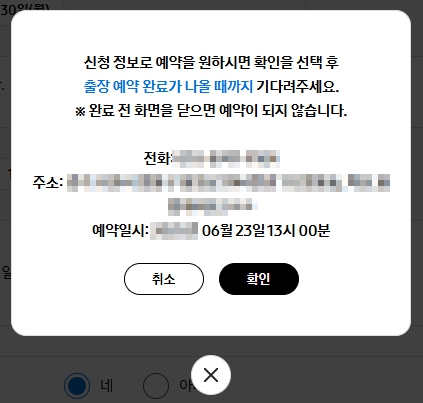
출장서비스가 완료 화면이 표시되며, 휴대폰으로 예약된 정보가 알림톡으로 수신됩니다.
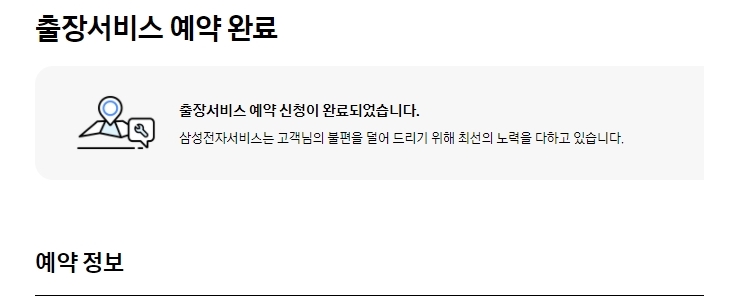
■ 출장서비스 예약 접수 관련 자주 묻는 질문
Q1. 홈페이지에서 출장서비스 예약 시 컨택센터로 연락하라고 나오고 접수가 안됩니다.
안전한 수리 환경 확보가 필요한 2인 방문 대상일 경우 또는 4주 이내에 예약 가능 스케줄이 없는 경우 홈페이지 출장 접수가 지원되지 않는 점 양해 부탁드립니다.
번거로우시겠지만, 컨택센터(1588-3366)로 연락하시어 안내 받아 보시기 바랍니다.
Q2. 홈페이지에서 출장서비스 예약 시 챗봇 상담 또는 전화상담 예약만 선택 가능합니다.
엔지니어 방문 요청 전 챗봇 상담 또는 전화 상담을 통해 스스로 진단 및 해결 가능 제품 정보를 안내드리고 있습니다.
챗봇 상담 또는 제품 전문 상담사를 통해 안내 받아 보시기 바랍니다.
챗봇 상담으로 해결되지 않은 증상이라면 채팅 상담사 연결 또는 출장서비스 예약을 하실 수 있습니다.
- 다음글
- 다음글이 없습니다.
- 이전글
- 이전글이 없습니다.